キーボードがずっと入力される状態になった
キーボードがずっと入力されている状態になった
今までもこういったトラブルがあったが、大抵はキーボード側の問題でUSBの抜き差しで治るか、(塗れていた場合)よく乾かすかで治っていた。
ただ今回の事象は入力されるキーに統一性がなく、「aaaaaaaaaaaaaaaaaaaaa」や「ssssssssssssssssss」[yyyyyyyyyyyyyyyy」など。
そもそもキーボードの電源をオフにしても入力が続いたことからPC本体側に問題があると思い調べた。
今回はPCのコンセントを数分間抜いて放電したところ問題なく使用できるようになった。
離職票を催促しても発行されない場合の対応 内容証明の郵送まで
以前のブログを削除するので記事移転しました。
当時の内容をそのまま載せてるので状況が変わっていたり間違えてる箇所があるかもしれません。特に法令根拠とかは調べた当時は良しと思いましたが詳細は専門家にお尋ね下さい。雰囲気の参考までにとどめて下さい。
退職後に離職票を催促しても発行されない場合の処理・対応
トラブルを起こして退職したり、ブラック企業を退職した際に問題となるケースで離職票が郵送されてこないケースがある。私も該当しました。
では、結論から書きます。結果として、
次に行ったことを書きますが、
1,会社へ催促の電話
2,職安に会社が離職票を発行してくれない旨を伝える
3,職安にて退職証明書を持参し、離職票の発行手続きを依頼
4,会社へ内容証明を郵送
【状況】
6月末で退職をしました。
社内にて自社専属の事務はおらず、グループ会社の方が事務作業を行っています。
そのため事務処理を行うにしても多少時間がかかることは認識していました。
【時系】
6末
自己都合退職
7中旬
メールで離職票の発行を希望するか連絡がきていた。
この時点で退職後10日が経過していて、発行されていないこと、対応の遅さに驚愕。
発行するよう催促。
7末
待機するも音沙汰がない。
8初
職安へ雇用保険手続きを行い、仮発行の雇用保険受給資格者証、他を発行してもらう。
離職票の件を伝え、職安から催促をしてもらう事になる。2,3日で届くらしい。
8中旬
仕事を探しつつ、失業認定などを行う。
月曜日に職安で仕事を探し、ついでに離職票の件を聞く日々。
結局、離職票の発行は会社の都合になってしまうため、 明確にいつ届くは言えないらしい。
8末に、選考中の会社から、第一候補として検討していると連絡がくる。
9/16
会社から離職票の件について電話がくる。担当は郵送したらしい。
再度、担当から郵送するとのこと。
数日後、選考中の会社から採用の電話がくる。
不安になったので、離職票を郵送したか聞くも「これから送る」とのこと。
こりゃダメだと思いどうにか発行できないか調べ始める。
9/24
職安へ給与明細3ヶ月分、退職届を持参し事情説明。離職票を発行してもらう。
目的は達成されたが、腹いせに内容証明を郵送。。。で、イマココって感じ。
【前提】
まず、前提として離職票が発行されなくても失業保険の手続き自体はできます。
速やかに職安へ向かい、離職票が退職後10日経っても届かないことの説明、雇用保険(失業保険)の申し込みをしましょう。
でないと、失業保険受給の時期が遅れてしまいます。
会社は退職証明書及び離職票を10日以内に交付しなければなりません。(請求された場合に限る)
ですので、会社へ離職票を送るよう退職前に要望しときましょう。普通なら要望なくても送るはずですがね。
【離職票が発行されない場合の対応】
1,会社へ催促の電話
まずは会社へ催促をしましょう。関係悪化しているとしても今後二度と関わらない人達なので割り切って対応しましょう。会社は労働基準法22条により、退職者へ交付する義務があります。
(2017-11-05追記:法令根拠等はご自分で改めて調べてください。当時はそう思い行動しました)
2,職安に会社が離職票を発行してくれない旨を伝える
ハローワークへ向かい離職票発行されない旨を伝えましょう。職安から催促してくれるはずです。
その際、会社が「お前には離職票出さない」などと言っていたら、それもハロワ職員へ伝えてください。会社には交付する義務があります。
退職後10日以内だと離職票が届かない旨を伝えても待ちましょうと言われると思います。
3,職安にて退職証明書を持参し、離職票の発行
退職証明書を持参して、職安へ「被保険者でなくなったことの確認」をしたいと伝えてください。
直接伝えづらかったら、相談用紙に上記を記入してください。受け付けてくれるはずです。
「会社へ何度催促しても一向に送ってこない」「送るとは言っているが、事実送ってこない現状がある」などと具体的にいつ催促したなどを交えながら伝えましょう。
離職票を送ってこない会社が退職証明書を送ってくるはずがないので、「退職届の写し」「給与明細6ヶ月分」「印鑑」を持参していれば手続き可能なはずです。
私は、給与明細三ヶ月分持って行きましたが、もうちょっとない?と言われたのでまあ、一年分もあれば十二分に足りるでしょう。(三ヶ月分でも手続き可能でした)
ここまでやれば目的は達成されるでしょう。
4,会社へ内容証明を郵送
正直、職安で離職票の発行手続きできたので、私の場合は完全に蛇足でしたが・・・
・離職票の交付を断ってきた場合
・催促したが、交付しない場合
・退職後のトラブル回避のため、事前or退職直後に送る
・相手に不快な思いをさせたい
などの場合は有効かもしれません。
以下、郵便局でもらった説明用紙と、実際に送った勧告書





【勧告書の内容】
平成XX年X月XX日
被通知人
千葉県東京市千葉1000丁目1000番1000号
株式会社 ブラックガイシャ 御中
通知人
千葉県東京市千葉2000丁目2000番2000号
名無 権兵衛
催告書
冠省。
以下の通りご通知させていただきます。
私は、平成XX年X月X日より、貴社に所属させて頂いておりましたが、一身上の都合により、平成X年X月X日付けで退職させて頂きました。
しかしながら、再三再四による催促にもかかわらず離職票の郵送がされていません。
雇用保険関係書類その他の必要書類などは、労働基準法22条1項に定める退職時証明書(法が定めた事項をすべて記載したもの)と併せて、速やかに自宅へ郵送して頂けますよう、お願い申し上げます。
なお、速やかな必要書類の交付が無き場合、雇用保険法83条4号により、貴社の代表者や労務担当者が6箇月以下の懲役などの罰則を受けるおそれがあります。手続きが遅れて転職に支障をきたすことになれば、転職先で支払われるはずの給与などの損害賠償を認める判例(東京地裁 平成8年12月20日判決 東 京ゼネラル事件)もございますので、申し添えます。
以上、よろしくお願い申し上げます。草々
【参考にしたサイト】
http://www7.plala.or.jp/daikou/naiyou/tsukurikata.htm
http://www7.plala.or.jp/daikou/naiyou/dashikata.htm
http://www.post.japanpost.jp/service/enaiyo/index.html
http://www.post.japanpost.jp/service/fuka_service/syomei/use.html
http://gyoseishoshi.digi2.jp/j19.html
http://gyoseishoshi.digi2.jp/j20.html
http://www.koyou-hoken.net/trouble12.html
文章自体はヘンテコでも、郵便局が受け付けてくれる要件は満たしていました。
「内容証明 テンプレート」で検索すれば、それらしい文章が出てくると思います。
内容証明は各行の字数制限がありますので、要件は上記サイトを見れば理解できるでしょう。
ホチキス止めや捺印は郵便局員に教わりながらやった方が確実です。
一行20字以内で、コピーを三部、印鑑を持っていってください。
【総括】
まさか離職票程度でこんな面倒なことになると思っていませんでした。
やはり、問題が起きた場合は待ちの姿勢ではいけないと痛感させられました。
なぜ私がここまで離職票に拘ったかと言いますと再就職手当が貰えるからです。
※再就職手当・失業保険をもらうには離職票は必須です。
http://koyou.tsukau.jp/article/keisan.html
http://koyou.tsukau.jp/article/saishuushoku.html
私の場合はXX万程度貰える計算です。
(2017-11-05追記:30万弱でした)
職安の人は「~~と、XX持ってくれば離職票交付しますよ~^^」とは言ってこないので自分から積極的にいきましょう。
(ちなみに、ハロワが処理するのは正規の方法ではないので、日数がかかると言っていました)
おわり。
9/26追記
会社から離職票が速達で届きました。
25日午前中に発送したとメールでは謳っていますが、胡散臭いです。
所要届け日数を確認したところ(下記URL)翌日には届くため、おおかた内容証明が届いてから 送ったのでしょう。
http://www.post.japanpost.jp/deli_days/
再三再四催促していたにも関わらず準備をしていなかったとは・・・呆れますね。
内容証明を送る経験になったのと、効果の確認ができたので良しとしましょう。
おわり。
windows10ストアアプリ 電卓が起動しないので対処した
こっちのブログ物凄い久しぶりに更新。
windows10で電卓が起動できないトラブル
標題の通りですが、windows10のストアアプリである電卓が起動できずに困っていました。結論としてはストアアプリのアンインストール&再インストールで治りました。
参考にしたのは3つ
起動しない原因はキャッシュにあり!?【Windwos 10】のストアアプリを起動させるための対処法2つ
Windows 10 の電卓・フォト・天気といった標準アプリの名前が変 & 起動しなくなった : @jsakamoto
Windows 10 で普通にはアンインストールできないビルドインアプリを削除する | Lonely Mobiler
対処方法としては、
①ストアアプリのキャッシュをコマンドプロンプトで削除
②ストアアプリのキャッシュをローカルキャッシュフォルダから手動で削除
③powershellでストアアプリを削除&再インストール
を実行したところ、③で治りました。以下は各項目の説明。
ストアアプリのキャッシュをコマンドプロンプトで削除
ブラウザにキャッシュが残るように、ストアアプリにもキャッシュがあるようなのでそちらを削除します。
①キーボードの「Ctrl+Shift+Esc」を同時押しして「タスクマネージャー」を起動
②タスクマネージャーの左上「ファイル」より「新しいタスクの実行」をクリック
③起動した「新しいタスクの作成」の入力バーに「cmd」を入力し、「このタスクに管理者特権を付与して作成します。」にチェックを入れて、OKをクリック
(もしくは、windowsスタートメニューでコマンドプロンプトと検索して、右クリック、新しいタスクの実行でも良いです)

もしくは、

④起動したコマンドプロンプトに「WSReset」を入力。2、3分程度でキャッシュの削除が完了します。

ストアアプリのキャッシュをローカルキャッシュフォルダから手動で削除
上記の全て削除しきれない場合があるらしく、手動でフォルダ内のキャッシュを削除します。
適当なファイルのアドレスバーの部分に、
C:\Users\ユーザ名\AppData\Local\Packages\Microsoft.WindowsStore_8wekyb3d8bbwe\LocalCache
を入力して、LocalCache内のフォルダを削除。
powershellでストアアプリを削除&再インストール
上記でも治らない場合は、powershellを管理者権限で実行してストアアプリをアンインストール&再インストールします。
①タスクマネージャーでpowershellを管理者権限で実行。もしくは、windowsスタートメニューから管理者権限で実行

②以下のコマンドを入力。電卓以外のストアアプリが対称の場合は「calc」の部分を別のアプリ名に変更する。このコマンドを実行することでストアアプリのアンインストールが行われる。
Get-AppxPackage *calc* | Remove-AppxPackage
③以下のコマンドを入力。電卓以外のストアアプリが対称の場合は「calc」の部分を別のアプリ名に変更する。このコマンドを実行することでストアアプリのインストールが行われる。
Get-AppxPackage -AllUsers *calc* | Foreach {Add-AppxPackage -DisableDevelopmentMode -Register "$($_.InstallLocation)\AppxManifest.xml"}

上記を実行したところで電卓を起動することができました。
メモリー増設・交換後にエラーが頻発、PCが再起動するようになった
毎日更新すると言いましたね。アレは嘘だ。
最近メモリ増設をしたのですが、トラブったので更新です。
書く内容は、メモリ交換・増設後のPCエラーと再起動、その対処法 ってな感じです。
・メモリー増設後のブラウザでのエラー頻発
・メモリー増設後のPC再起動
・CMOSクリアの方法
・CMOSクリアした後にPCが起動しない、立ち上がらない
・ASROCKのBIOS操作方法 こんな感じ。
PC構成
OS:windows10
マザーボード:H87M Pro4
増設したメモリ:Team デスクトップ用メモリ DDR3 1600MHz PC3-12800 ECOパッケージ (4GBx2)
メモリを増設したところブラウザ閲覧の際にエラーが頻発するようになりました。
直前にAPPインスト等はしていないため、メモリ可笑しいのか?と思いましたが、 tweetdeckと動画閲覧の際にエラーになる程度だったので、少し放置していました。
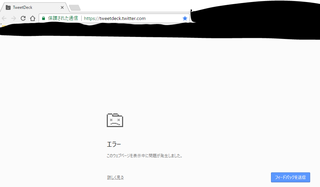
画像が小さすぎて文字が潰れていますが、エラー このウェブページを使用中に問題が発生しました、と書かれています。今までブラウザがクラッシュした事はあれと、何だコレは?何が原因とか書いてないなーと。
そう安穏としていたら、PCが突然再起動しました。
メモリ増設の後にPCが再起動した

問題が発生したため、PCを再起動する必要があります。エラー情報を収集しています。自動的に再起動します。この問題と可能な解決方法の詳細については、http://windows.com/stopcode を参照していください。サポート担当者に連絡する場合は、この情報を伝えてください。 停止コード:PEN_LIST_CORRUPT
とのこと。最悪だ、と思いましたが微妙につかえてエラー頻発してストレス抱えるよりはマシですね。
メモリーに問題がないかメモリーテストをする
で、メモリに問題があるとは予想していましたが、どうもメモリって相性問題とかもあるらしく、「メモリ不良」なのかイマイチ判断できませんでした。
なので、memtest86+を使ってメモリテストをしました。mentest86+の使い方はこちらを参考。
メモリーチェック用フリーソフトMemtest86+をUSB起動 - BTOパソコン.jp
メモリ診断 Memtest86+の使い方 【桜PC情報】
mentes86+のダウンロードはここから。
Memtest86+ - Advanced Memory Diagnostic Tool
おま、おままま、コレBIOSで操作とかするヤツじゃん!こんなんPC初心者には分からないよ!と思った方は不明・不安なところはググれば大丈夫です。私も今回初めてやりましたが、なんとか無事できました。
自分の場合は、memtest86+をCDに焼くのは手間でしたのでUSBに取り込んでメモリテストを行いました。
コレは上記のサイトを参考にして下さい。それで、BIOS画面の設定(上記URL参照)をしてメモリテストするわけですが、自分の場合は更に一手間加える必要がありました。
USB Legacy SupportをDisabledにしていたため、CMOSクリアをする必要がある
以前にwindows10でスタートメニューがでなかったり、windowsの更新をレジストリ弄った時期がありました。ある日PCの電源を付けてもBIOSは起動するがOSが起動しない。
USBを全て外すと起動する。原因が分からないため根本対処ができず、USBを毎回取り外しするのは面倒なのでBIOSから「USB Legacy Support」を「Disabled」USBの操作を禁止したんですね。
なので、BIOS起動時にPS/2でないUSB接続をされているキーボードでは操作ができませんでした。
でも、PS/2キーボードやUSB-PS/2変換アダプタを買うのは面倒だったし、到着まで時間がかかるのでCMOSクリアをして、BIOSを初期化する事にしました。
CMOSクリアの際に参考にしたのはこちら、
PC不調をBIOSの初期化で直す : らいっちのPC奮闘記
CMOSクリア手順|テックウインド株式会社
CMOSクリア方法 - PCと解
CMOS クリア ( BIOS 設定初期化 ) の方法について | ドスパラ サポートFAQ よくあるご質問|お客様の「困った」や「知りたい」にお応えします。
CMOSクリア方法 - PCと解
どうやら、マザーボードについてる電池を取り外して、ジャンパピン(もしくはランド)という物をショートさせて電気を全て抜く必要があるらしい。
もうこの時点で不安MAXです。
え?ショート?ショートって・・・ショートですか?って感じ。
私の「ショート」のイメージって電気バチッ!機械がぷすぷす~っボンっ!
そんな事して大丈夫なの?てか、ググっても「ショートさせろ」しか情報が出てこなくてゴム手袋とか必要ないの?とか色んなこと想像しました。
実際は全く危険なものではなく、素手でベタベタ触って問題なかった。
電池やジャンパピンの場所はマザボによって変わるので品名でググってマニュアルを確認しましょう。恐らく英語で書かれていると思いますが、図解されいるためすぐに見つけられます。
私の場合は、H87M Pro4というマザボですが、ココでした。
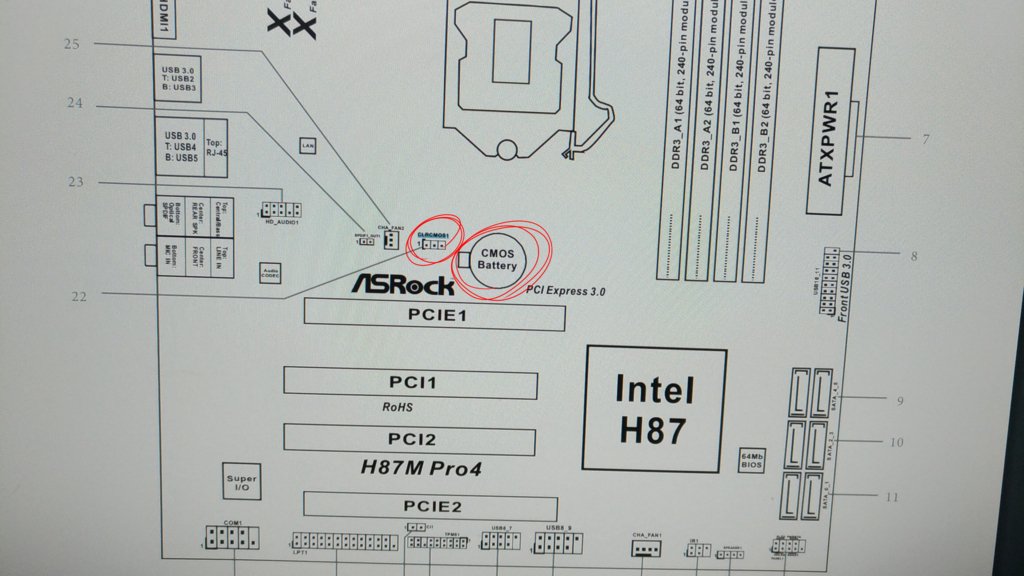
マザーボードの品名・機種の確認方法は、CPU-Zを使えば機種名がでてきます。
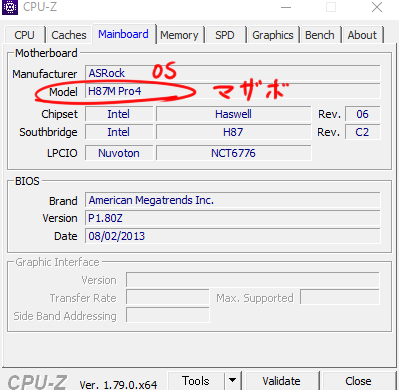
画像間違えてますね。OSじゃなくてBIOSですね
で、参考サイトの通りにボタン電池を抜いて、ジャンパピンを抜き差ししてショートさせた。
で、元に戻す・・・が、電源が付かない!

CMOSクリアの後電源がつかなくなった!
もう、絶望。ただただ絶望。俺は何て事をしてしまったんだ、素人が生半可な知識でPC捏ね繰り回すから・・・新しいPC買わなきゃ・・・10万ぐらいかな、とか、「生理遅れてるんだよね」て言われた時ぐらい一瞬で色んな考えを張り巡らせた。
電源ボタンを押してもウンともスンとも言わない。
どうやら同じ事象に陥った人がいるようです。
私もこの人と同じように、ボタン電池を外さずにジャンパピンをショートさせました。そうしたら無事に電源が付きました。
確かにマニュアルを見ると電池は抜かずにやってるっぽい・・・。CMOSクリアの解説サイトはどれも「電池を外して」だったのでココで躓くと大変ですね。
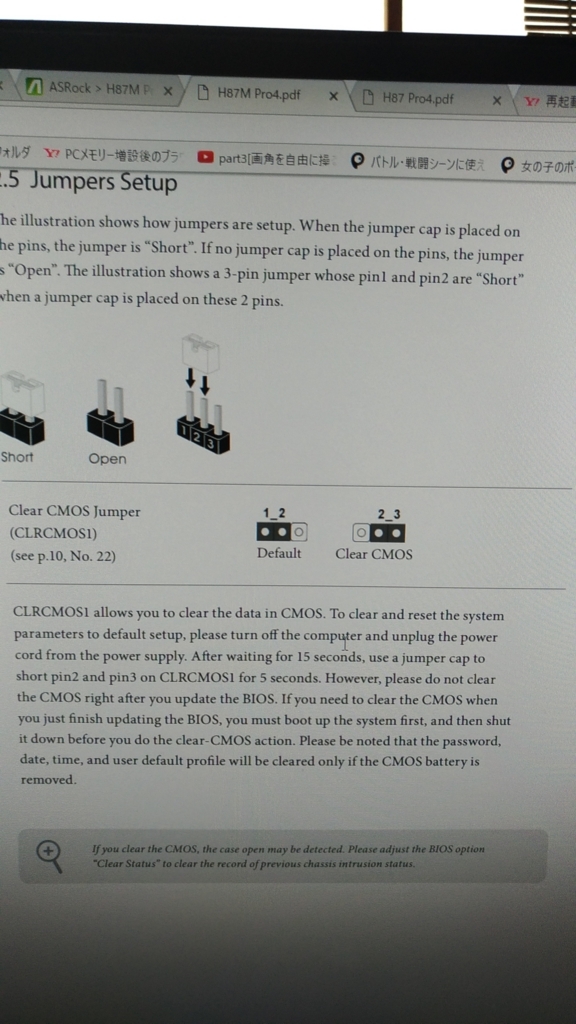
(ブックマークに「女の子のポ」とありますが如何わしいものではありません)
CMOSクリアをした後PCが何度も再起動する!
で、無事電源がつきました・・・と思ったら今度は電源が入ったり落ちたり、再起動を繰り返すようになった。すぐググる。
bbs.kakaku.com
この人を参考にしました。
結局よく分からなかったので、CMOSクリアをして、PCにコンセントを繋いでしばらく待ってから電源を付けたら問題なく付きました。困ったときは再起動の精神。
はい、これでCMOSクリアが終わってやっとBIOS設定できるようになりました。
私はmemtestをCDに焼くのは面倒だったのでUSBに入れました。
参考にしたのはこちら、
ASUSのマザーボードでUSBブートする際のBIOS設定 - Sonnenuntergangのメモ
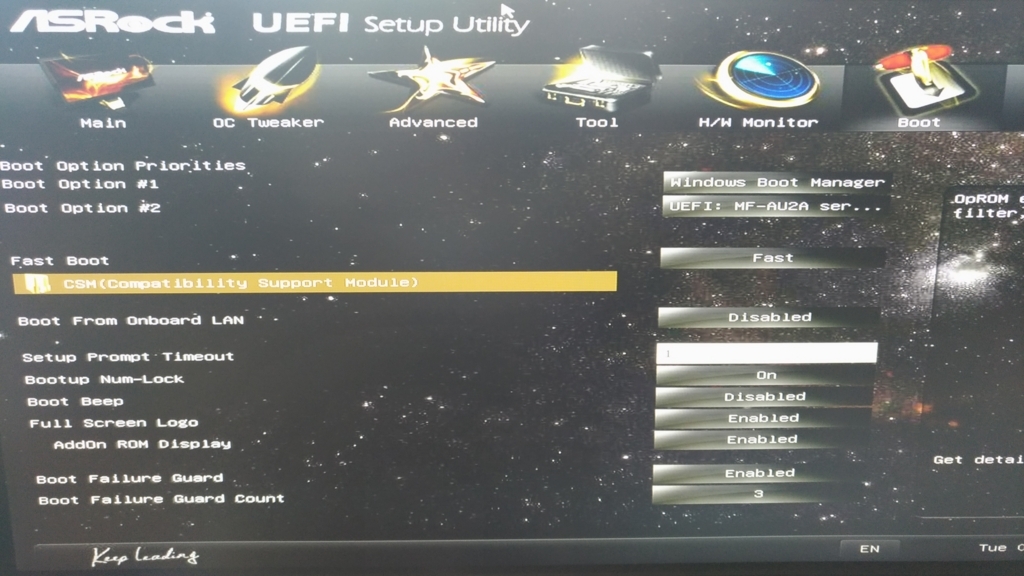
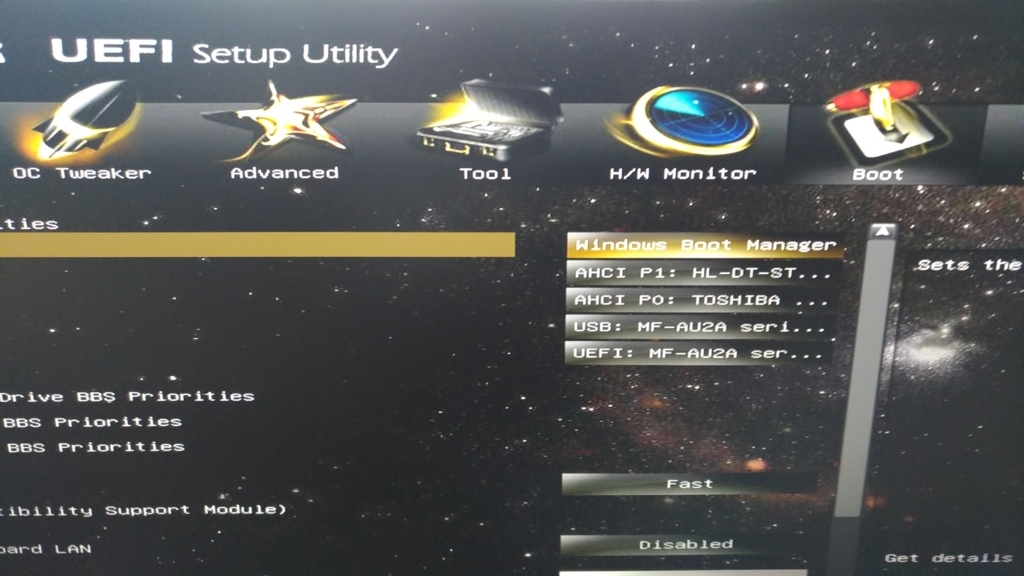
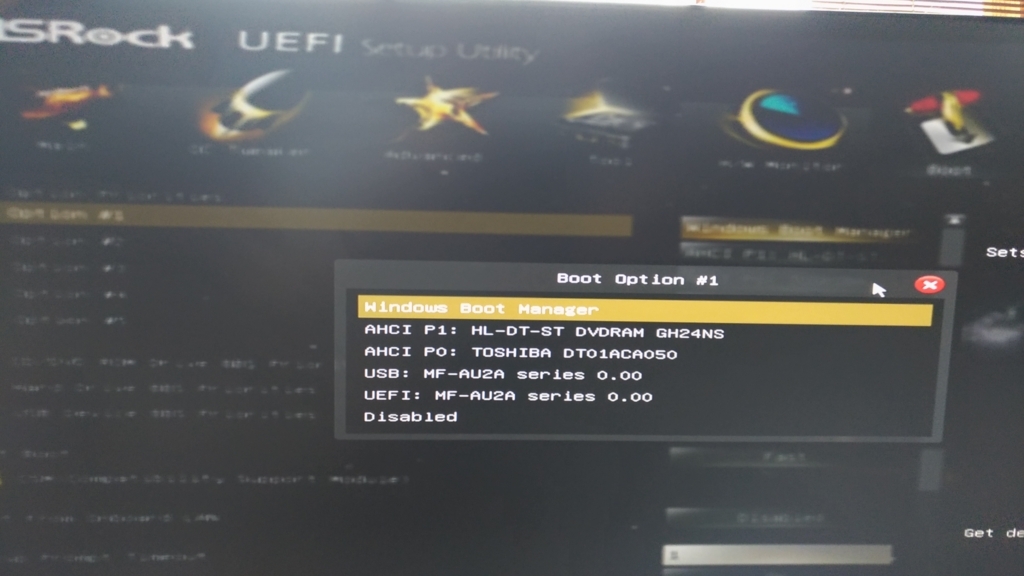
設定を元に戻せるように、逐一写真をとっておきます。
もう後は特筆する事ないです。サイトの指示通りにmemtestを起動したら、エラーがでて、
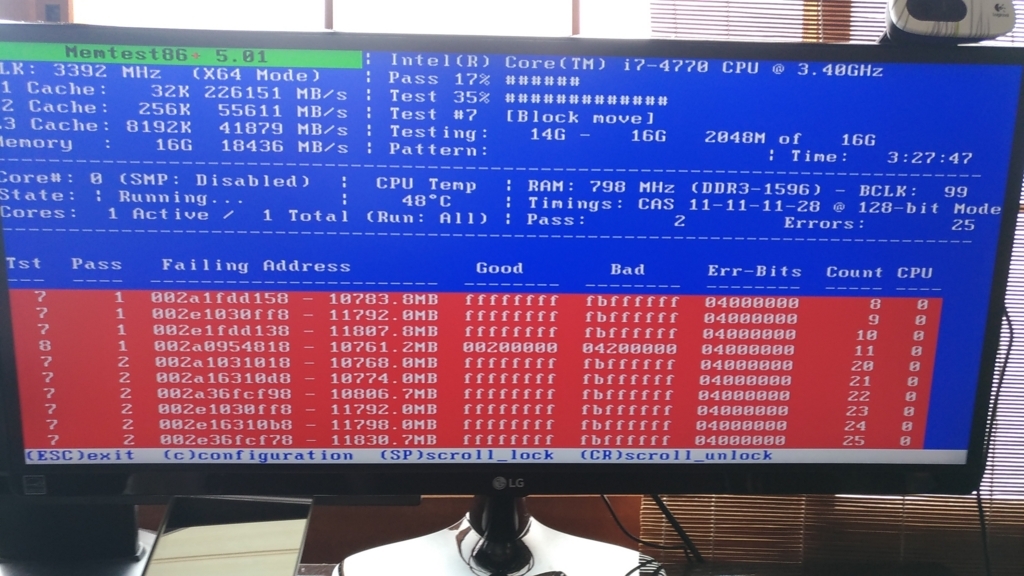
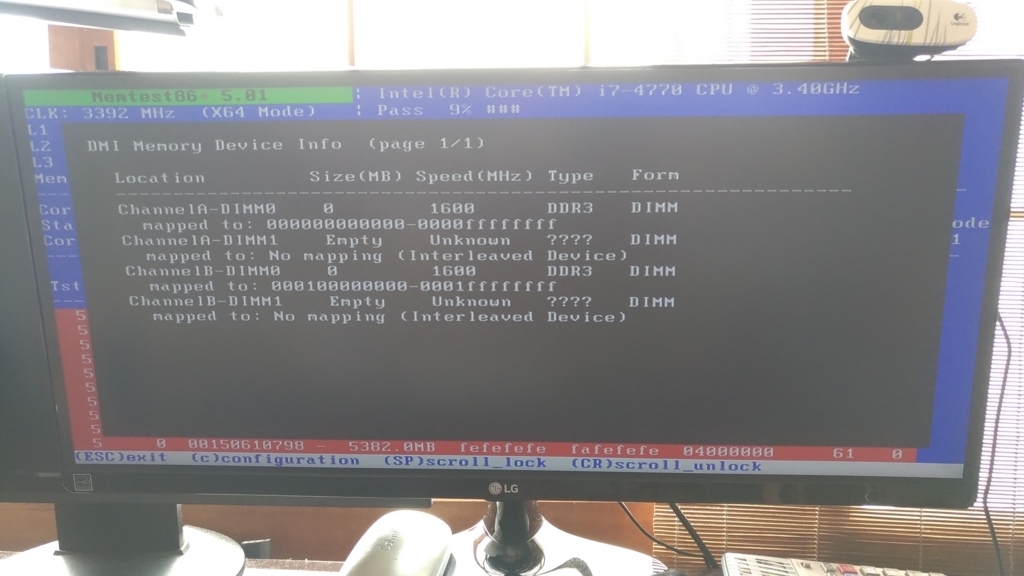
①古いメモリーだけ②新しいメモリーだけ を指してテストしたら新しいメモリからエラーが出たので返品、交換して貰いました。
いまは同じメモリの交換品を使って問題なく起動しています。
最後物凄いざっくりしてますが、文章打ってて疲れちゃいました。
それでは。
SNSシェアボタンがズレた時の対処方法
SNSシェアボタンがズレた時の対処方法について書きます。
シェアリンクがずれる
今日ははてなブログにシェアボタンを設置しようと画策していました。
シェアボタンというのは、こういうのです。

ブログの記事をツイッターで共有したり、RSSの登録をする時にコレがあるとボタンを押すだけなので付けといて損はないです。
調べてみると結構種類があるようでして、今回はshunさんのSNSシェアリンクを導入しようとしました。
上手く表示できない
サイト内に記載されていたCSSコード等を入力してPC版は上手く導入ができました。ただ、スマホから自分のブログを覗いてみると・・・あ、あれ?

こんな風にスマホ版だとズレてしまいました。
このままでも許容範囲じゃないか?と若干思いましたが、今はPCだけでなくスマホからのアクセスもかなり多い時代です。
不格好だとかなりイメージが悪いのでアレコレと調べました。
対策
「シェアボタン ズレる」とかで検索しましたが、CSSの知識がない自分にはイマイチ理解しにくく、また同じシェアボタンじゃないため一体どこを直せばよく分かりませんでした。
ズレが生じるってことは大きさが関係しているのかな?と思い、サイト何に記載されていたCSSコードにあった「widht 15%;」を「widht 13%;」へ変更することできちんと横一列綺麗に整列できました。

13%で収まらない場合は12,11%等の任意の数字を適当に入れて試してください。
これで私の場合は綺麗に横一列に表示されました。
原因は?
レスポンシブ対応のテンプレートを使っていたのに何故上手く表示されなかったのかは謎です・・・。
ここらへんはHTML,CSSの知識を身につければ理解できるようになるのかな・・・?
NAVERまとめを検索除外した 特定サイトを検索から外す方法
検索エンジンは主にgoogleを使っているんですが、色々と調べ物をする際に邪魔なサイトが多いんですよね。
NAVER、twitter、togetterとかは結構同じ内容が重複して検索結果として出て来るので、どうにか特定のサイトを除外できないかと調べました。
googleの検索オプションを使用する
googleには検索する際に沢山の「オプション」をつける事ができます。
harukazepc.hatenablog.jp この記事が今回の事象に合っているうえ平易で見やすいです。
googleで検索する際に「 -site:」と「サイトのドメイン」を入力するだけです。
例えばお酒のアテを調べつつNAVERを検索結果から除外したい場合は、 「酒のアテ -site:matome.naver.jp」と検索欄に入力することでNAVERを除外できます。
(追記:2017-04-14)
ハイフン「-」とキーワードで十分検索除外できるようです。
なので、「お酒のアテ -NAVER」でもNAVERまとめを除外して検索できました。結構簡単ですね・・・。

上位6位のうち4~6番目がNAVERでした。確かにNAVERを除外することに成功はしたのですがこれだと検索欄に都度入力する必要があるので実用性は低そうです。
拡張機能を使用する(chrome、firefox)
個人的に一番のおすすめはコレです。
後述するノイズレスサーチほど積極的に検索除外しない、というより自分で除外したい対象を指定できるので汎用性がありますよね。
Personal Blocklist (by Google)
ブラウザでchromeをつかている方向けの拡張機能です。
面倒な設定は一切必要ないです。
google公式の拡張機能なので安心ですね。みんなが拒否に登録したらgoogleもNAVERの検索順位下げてくれるかな?だめかな?
Personal Blocklist (by Google) - Chrome ウェブストア
にアクセスをして、
・「CHOROMEに追加」をクリック
・ポップアップが出て来るので「拡張機能を追加」をクリック
・ブラウザ右上に赤いアイコンが出現(personal blocklistが拡張機能として追加された)
・検索から除去したいアドオンをコピー
・赤いアイコンをクリックしてインポートをクリック
・先ほどコピーしたアドオンを入力する(NABERまとめなら「matome.naver.jp」を入力してインポート)
・解除したい場合はブロックを解除をクリック

Hide Unwanted Results of Google Search
firefoxにも同様のアドオンがあるようです。が、私のメインブラウザはchromeなので下記サイトを参考にして導入してください(以前はfirefoxを使っていたんですけど動作が遅くてchromeに乗り換えました)
基本的にはアドオンを入れて、アドオンをブロックリストに追加するだけです。
firefoxはアドオン入れたらブラウザ再起動しないといけないのがね・・・不便だよね。
blog.halpas.com
パソコン版 Chrome
どうせならこの機会にchromeに乗り換えちゃいましょう。
検索エンジンを変更する
日本だと検索エンジンの主流は googleやyahoo!かと思いますが、これらを変更するのも一つの手です。
ただ、とどのつまり複数のキュレーションサイトを拾ってくる事には変わりません。ですので、ノイズレスサーチを使ってみましょう。
pasokatu.com
詳しい検索方法や何を除外対象としているかは元記事が分かりやすく解説しています。
料理名で検索してもクックパッドを全て除外していますからね。
ドメインの絞込もできるので政府や医療機関のサイトを中心に検索もできる。結構細かい設定もできるのでおすすめです
ニコニコ動画の再生がカクつくので対処した
最近ニコニコ動画の再生がやたらカクついていました。
「動画の音声は再生され続ける」けど「画像とコメントが頻繁にとまる」というパラパラ漫画のような状態になっていました。
youtubeは普通に視聴できるので通信遅延が起きているわけでもないし、動画の設定でパフォーマンス優先にしても事象は変わらず。
自分はブラウザはクロームを使っているんですが、結構アドオンを入れてるんですね。
で、どうもadblockを切ったらカクつきが治りました。
でもずっとadoblockを有効にしていたのに何故最近になって突然カクつくようになったのかは不明です・・・。
そういえば、今ってニコニコ動画じゃなくてniconicoなんだね。何でもいいか。
windows10でスタートメニューが開けない時の対処法
自分用のメモです。
基本的にはここに載っている事だけで治った。
管理者モードでコマンドプロンプトを開いて
1,「dism /online /cleanup-image /restorehealth」
2,「sfc /scannow」
3,「powershell」
4,「Get-AppXPackage -AllUsers |Where-Object {$_.InstallLocation -like “*SystemApps*”} | Foreach {Add-AppxPackage -DisableDevelopmentMode -Register “$($_.InstallLocation)\AppXManifest.xml”}」
いつも4つ目で治っている。
でもこれをやっても定期的に表示ができなくなる。
その場合はまた同じコマンドを試して治っていたんだけど、再発しないようにwindowsの更新を無理やり切ったり、裏で動作してる機能を停止したりしていた。
そんな時、突然windowsが立ち上がらなくなってしまった。
Windows10/8.1の調子が悪い時に行う本格的なPCメンテナンス - ぼくんちのTV 別館
Windowsのシステム修復機能「sfc /scannow」を試してみよう - ぼくんちのTV 別館
正確には立ち上がるんだけど、USBを接続している限りBIOSループが延々と続くという現象に陥った。再起動前にはシステム面をいじっていなかったし、突然不具合が生じたようだった。
対処としてはBIOS画面でLegacy USBをDisableを選択した事で治った。治ったんだけど、PS/2接続キーボードがないため今後BIOSがいじれないという・・・何かあった時に面倒だな。
違うな、この現象をメモしたかったんじゃない。
何か不具合が生じてwindows10のOSを再度入れ直す(アップグレードしなおす?)をしたんだけど、、、メモしてたと思ったんだけどな。。。
行った作業は下記のリンクの通りwindows10を再インストールした。何か削除してはいけないモノまで消してたっぽいんだよね。
Windows 10が不調!速攻でUSBメモリーから再インストールする全手順 | デジタル生活部
今後PCトラブルはちゃんとメモにして残す。
【世界初公開】6×8メートルの巨大絵画 ミュシャ展が凄い
※3月20日までは「高校生」無料観覧できます。同時開催されている草間彌生展も無料で見れます。
昨日3月18日に六本木にある新国立美術館で「ミュシャ展」を見てきました。
アルフォンス・ミュシャがどの程度知名度があるのか分かりませんが、正直わたしも詳しくありません。ただ絵柄が好きで、この画像が気に入るなら見る価値あると思います。お菓子の缶とかにも使われているそうです。

アール・ヌーヴォーを代表する芸術家の一人、アルフォンス・ミュシャ(チェコ語発音ムハ※、1860-1939)は、オーストリア領モラヴィア(現チェコ)に生まれ、ウィーンやミュンヘンを経て、27歳でパリに渡り絵を学びました。なかなか才能を発揮する機会に恵まれなかったミュシャは、34歳の時に、女優サラ・ベルナール主演の舞台「ジスモンダ」のポスターを手がけることになり、一夜にして成功をおさめます。以降、優美で装飾的な作風は多くの人を魅了し、時代の寵児として活躍しました。ミュシャ展公式HP 概要より引用 ミュシャ展
私が思うに、美術を「楽しむ」には様々な前提知識が必要なのだと思います。
以前国立西洋美術館へカラヴァッジョ展を見に行ったことがあるのですが、知識が足らなすぎて正直退屈でした。(そもそも知らないし興味もなかった)
ただ、今回のミュシャ展はそういった美術初心者でも楽しめると思います。なぜなら、
縦6×8メートルの巨大絵画 スラヴ叙事詩全20点がチェコ国外で世界初公開されてます。
ミュシャが晩年17年を捧げた超大作だけあって、そこらへんの美術館とはスケールが違います!超巨大絵画に一周ぐるっと取り囲まれる!

※パンフレットより引用。「原故郷のスラヴ民族」
しかも一部撮影可能です。(撮影のせいで列の流れが停滞して、撮影自体も上手くできませんがね・・・)
撮影可能なのはスラヴ叙事詩20点のうち5点で、
・イヴァンチツェの兄弟団学校
・聖アトス山
・スラヴ菩薩樹の下でおこなわれるオムラジナ会の誓い
・ロシア農奴制廃止
・スラヴ民族の賛歌 になります。
音声ガイドプログラムのナビゲーターは檀れいさん。ナレーターは三宅健太さんです。

公式のHPにミュシャの詳細が書かれていますので、私が拙い言葉で語るよりは皆さんの目で見て頂いたほうが確実でしょう。
もしかしたら日本でスラブ叙事詩20点が揃うのは今回が最後かもしれないので、是非この機会に皆さん新国立美術館まで足を向けて下さい。 2017年6月5日までの期間限定公開です。
ミュシャ展|企画展|展示会|国立新美術館 THE NATIONAL ART CENTER, TOKYO

美術館ってこんな行列になるもんなんですか?でも10分ぐらいで買えました。
草間彌生も開催していたので、そちら目的の人もかなりいると思います。

SHOPの人混みが多すぎて死ぬ。ポストカードやメモ帳、マスキングテープなど売っていました。

クリアファイル、しおり、ミュシャ展公式録画の3点。全部で3000円でした。
以下、個人的なダラダラとした感想です。読む必要はないです。
最近になって趣味でで絵を描くようになりまして、そのせいか絵画に対する姿勢が凄く変わった気がします。絵画の歴史的な背景や画法の知識は全くないのですが、女性の肉体の柔らかさ、男性の雄々しさ、光の表現に見惚れました。
アルフォンス・ミュシャの作品は結構デフォルメ表現が強いと思います。簡略化された人体の筋肉や表情、それでいて柔らかさを感じる。対して緻密で繊細な装飾。なぜ細やかに描いてるのにデフォルメが強いと感じるのか?とじっくり見たところ「外形線」が太いせいでは?との結論になった。外形線が太くくて内部の模様が細やかだからそのギャップが作品をより良くしているのかな。
同じ装飾のパターンを一つ一つを比べて全く同じにしか見えなくて、これを手で描いたのか?と疑ってしまう。もしかして、独自の機器を作ってそのパターンに従って描いたのかな?とか想像したり。以前はそんなこと全く想像しなかったのに。
やはり好きこそものの上手なれといいますが、興味があれば見る目が変わるんだなと。
作品を作ったミュシャが偉大であることは確かですが、こうして過去の作家の作品を見れるのは美術館やその関係者方々の協力があってこそです。
こと光の表現に関しては、作者自体の表現もあるのでしょうが「照明」の力に寄るところも大きいと思います。
美術に興味がない方でも、少しでも琴線に触れるものがありましたら美術館とまではいかなくとも画集を手に取るだけでもいい、美術に触れてみてはいかがでしょうか。
以下、画像供養。






